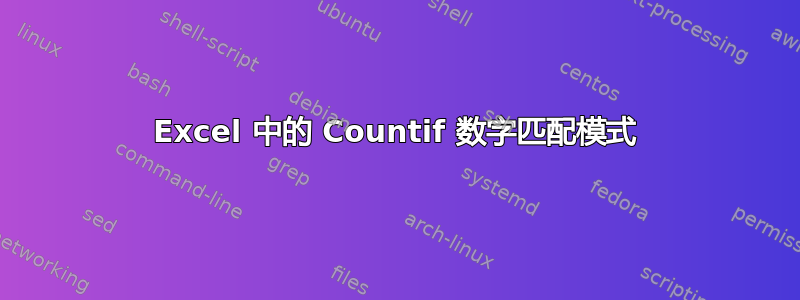
如何计算一列中以指定 3 个字符的前缀开头且总长度为 6 个字符的单元格的数量?
例如对于列
123000
123001
123002
546000
1230101
和前缀123,我想返回数字 3,对于包含123000、123001、的单元格123002(但不是1230101因为它太长)。
我试过了=COUNTIF(A:A, "123???"),但只是返回 0。
我猜它返回 0 是因为 excel 将单元格的内容视为数字,但查找模式是字符串,因此它永远不会匹配。然后我尝试=COUNTIF(TEXT(A:A, "0"), "123???")修复此问题,但这只会导致错误,我甚至不知道如何找到错误原因。
答案1
这很有趣!试试这个:
=COUNTIFS(A:A, ">122999", A:A, "<123999")
我认为您的原始公式不起作用,因为 A 列中的值是数字而不是文本,所以通配符搜索不起作用。
编辑:忘记 A:1 评论 - 我以为你要使用辅助列并将它们加起来。
答案2
因为这些是数字,所以您应该使用数字标准,而不是文本标准。因此,在这种特定情况下,您可以使用:
=COUNTIFS(A:A, ">=123000", A:A, "<=123999")
或者更一般地,如果您的前缀123在一个单元格中,假设B1您可以使用:
=COUNTIFS(A:A, ">=" & $B$1*1000, A:A, "<=" & $B$1*1000+999)
另一种可能的方法是将数字视为文本并使用SUM函数:
=SUM((LEN(A1:A100)=6)*(LEFT(A1:A100,3)="123"))
但在这种情况下,我建议避免引用完整的列。
答案3
有多种方法可以做到这一点。我将尝试概述其中几种方法。
你的第一个公式无法正常工作,因为数据类型条件范围是数字,而标准是文本。
如果数据类型为条件范围格式为文本。请参阅屏幕截图:
=COUNTIF(A9:A13,B9&"???")
但是上述公式有一个缺点,正如您所看到的,范围A9:A13贪婪地被格式化为数字,当单击那些红色复选标记时,第一个选项显示Number Stored As Text,第二个选项是Convert To Number,如果有人错误地将它们转换为数字,那么您的公式将返回0,因此应该避免。
这第二个公式你的函数不起作用,因为COUNTIF()函数处理Excel Range因此任何公式在里面使用COUNTIFS() 标准范围返回一个array。本质上,一些函数,包括所有IFs函数系列,如SUMIF()、等COUNTIFS(),AVERAGEIFS()都需要ranges参数criteria range。
这也解释了为什么这样的函数不能用于从关闭的工作簿中提取数据,因为从关闭的工作簿中提取的数据是作为array.
但是,您可以尝试以下步骤,这可能会使其相对容易使用和适应。
• *单元格中使用的公式C1
=SUM(--IFNA(LEN(TEXTAFTER(A1:A5,B1))=3,))
• 或者,单元格中使用的公式D1
=SUM(N(--LEFT(RIGHT(A1:A5,6),3)=B1))
• 或者,单元格中使用的公式E1
=SUM(N(--REPLACE(A1:A5,4,3,)=B1))
笔记: *这是MS365由于TEXTAFTER()功能需要的。根据版本不同,用户在退出编辑模式时Excel可能需要或不需要按CTRL+ SHIFT+ 。用户不需要上述按键。ENTERMS365
最后,正如前面提到的,您不应该使用整个范围,因为它会减慢工作功能,而是Excel将您的源范围/列表转换为Structured Referencesaka Tables,这使得它更容易在公式中使用,并且当数据大小发生变化时它会自动调整大小,例如,如果您删除一些行或添加行,公式将自动适应它。





